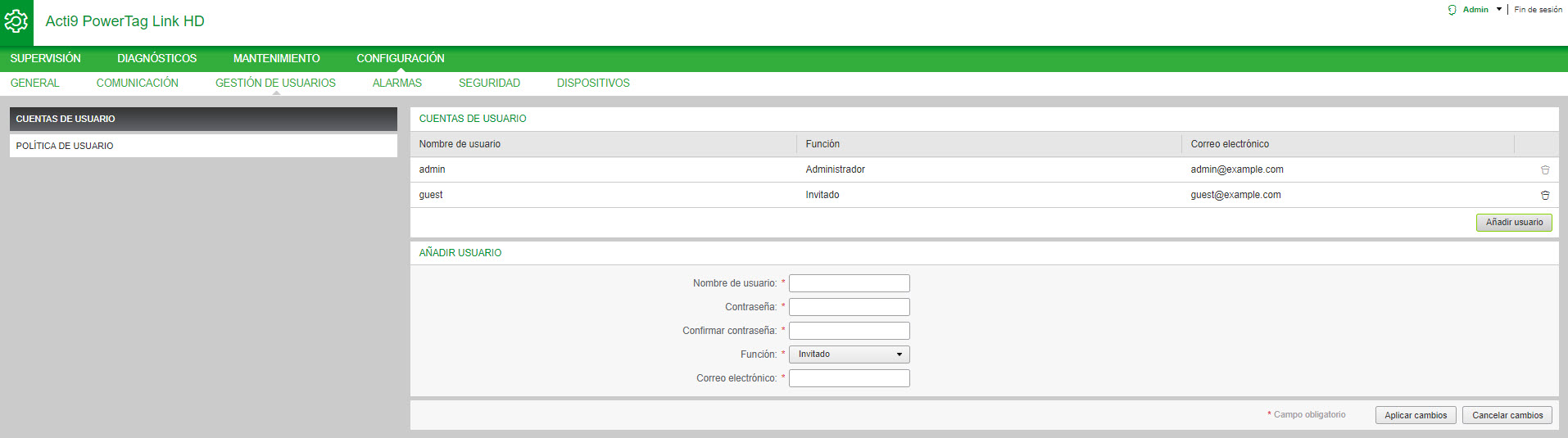Página Cuentas de usuario
El apartado de Gestión de usuarios se utiliza para administrar los perfiles de usuario. En la página Cuentas de usuario se muestran las cuentas de usuario existentes. Esta página se utiliza para añadir una nueva cuenta de usuario y editar la contraseña de la cuenta de usuario existente.
La siguiente tabla muestra los tres tipos de cuenta de usuario admitidos por la pasarela PowerTag Link y sus derechos de acceso:
|
Cuentas de usuario |
Acceso |
|---|---|
|
Administrador |
Acceder a toda la información y modificar los parámetros en el menú |
|
Operador |
Acceder a las páginas de de los dispositivos conectados y obtener acceso al menú de |
|
Invitado |
Solo acceder a las páginas de |
De forma predeterminada, el primer nivel de acceso a la página web lo constituyen una cuenta de administrador y otra de invitado. El número máximo de cuentas de usuario es cinco. Puede tratarse de cualquier combinación de administrador, operador e invitado. No obstante, una de las cuentas de administrador no deberá eliminarse.
 ADVERTENCIA ADVERTENCIA |
|---|
|
RIESGO POTENCIAL PARA LA DISPONIBILIDAD, LA INTEGRIDAD
Y LA CONFIDENCIALIDAD DEL SISTEMA
La primera vez que utilice el sistema, cambie las contraseñas
predeterminadas para evitar el acceso no autorizado a la configuración,
los controles y la información del dispositivo.
Si no se siguen estas instrucciones, pueden producirse lesiones graves, muerte o daños
en el equipo.
|
-
Cuenta de administrador predeterminada: Nombre de usuario y contraseña
-
Cuenta de invitado predeterminada: Nombre de usuario y contraseña
Siga los pasos que se indican en la tabla siguiente para crear otras cuentas:
|
Paso |
Acción |
|---|---|
|
1 |
Abra la página web de PowerTag Link en el navegador web. |
|
2 |
Inicie sesión con su nombre de usuario y contraseña. |
|
3 |
Haga clic en . |
Siga el procedimiento que se describe a continuación para añadir un perfil de usuario nuevo:
|
Paso |
Acción |
|---|---|
|
1 |
Haga clic en Añadir usuario. |
|
2 |
Introduzca la información de autenticación en los campos Nombre de usuario y Contraseña para el usuario. |
|
3 |
Seleccione el tipo de usuario en la lista Función. |
|
4 |
Introduzca el correo electrónico del usuario en el campo . |
|
5 |
Haga clic en para guardar la configuración. Haga clic en para restaurar la configuración. |
El Nombre de usuario y la Contraseña deben cumplir los siguientes criterios:
-
El Nombre de usuario debe tener un mínimo de cuatro caracteres.
-
El Nombre de usuario no debe superar los 16 caracteres.
-
La Contraseña debe contener un mínimo de ocho caracteres con un carácter especial, un número y una letra en mayúsculas.
-
La Contraseña no debe superar los 16 caracteres.
Siga el procedimiento que se describe a continuación para editar los detalles de un perfil de usuario existente:
|
Paso |
Acción |
|---|---|
|
1 |
Seleccione la cuenta de usuario de la lista Cuentas de usuario y haga clic en el icono de edición. |
|
2 |
Seleccione el tipo de usuario en la lista . |
|
3 |
Si es preciso, modifique la de la cuenta de usuario seleccionada. |
|
4 |
Introduzca el correo electrónico del usuario en el campo . |
|
5 |
Haga clic en para guardar la configuración. Haga clic en para restaurar la configuración. |
Haga clic en el icono de borrado para eliminar el perfil de usuario de la página web. El perfil de usuario con la cuenta Administrador no puede eliminarse.